Úvod:
Co je certifikát SSL?
Pokaždé, když navštívíte jakýkoli legitimní web, můžete často vidět tento symbol visacího zámku 🔒, který se zobrazí před adresou URL, kterou zadáte do prohlížeče.
Vezměme si například e2enetworks.com

Tento symbol visacího zámku představuje certifikaci SSL webu. To znamená, že e2enetworks.com má v úmyslu poskytovat svým uživatelům bezpečné a zabezpečené prostředí, a proto své webové stránky zajistil webovou bezpečností. Transakce informací je omezena mezi uživatelem a webovým hostitelem. Toto digitální šifrování pomáhá webu udržet data v soukromí.
Pokud hostujete webovou stránku, která se zabývá transakcemi produktů a informací nebo čímkoli, co chcete ponechat uzavřené mezi vaším uživatelem nebo zákazníkem a vámi, pak je získání certifikátu SSL nutností.
SSL certifikát je podobný online ID kartě, která zajišťuje návštěvníkům legitimitu webové stránky, kterou používají. Kromě potvrzení identity SSL certifikace také šifruje všechna data, která proudí na a z příslušné webové stránky. Uchování všech dat v bezpečí před jakýmkoliv vniknutím zvenčí.
Použití ovládacího panelu virtualmin při nasazování certifikace SSL může být velmi užitečné ve srovnání s ručním nasazením SSL.
Předpoklady:
Než začnete, ujistěte se, že máte všechny níže uvedené nástroje:
- Soubor balíčku
- Soubor soukromého klíče
- Cerfikační soubor
Při instalaci certifikátů SSL na svůj web pomocí ovládacího panelu Virtualmin postupujte podle níže uvedených kroků:
Krok 1:Přihlaste se ke svému účtu Virtualmin.
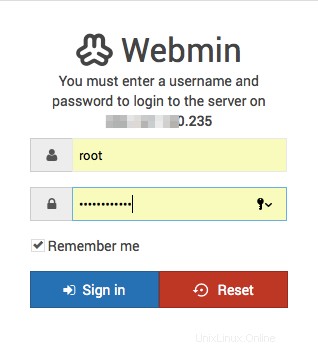
Po přihlášení se na obrazovce objeví ovládací panel webminu. Přepněte jej na virtuální správce kliknutím na něj:
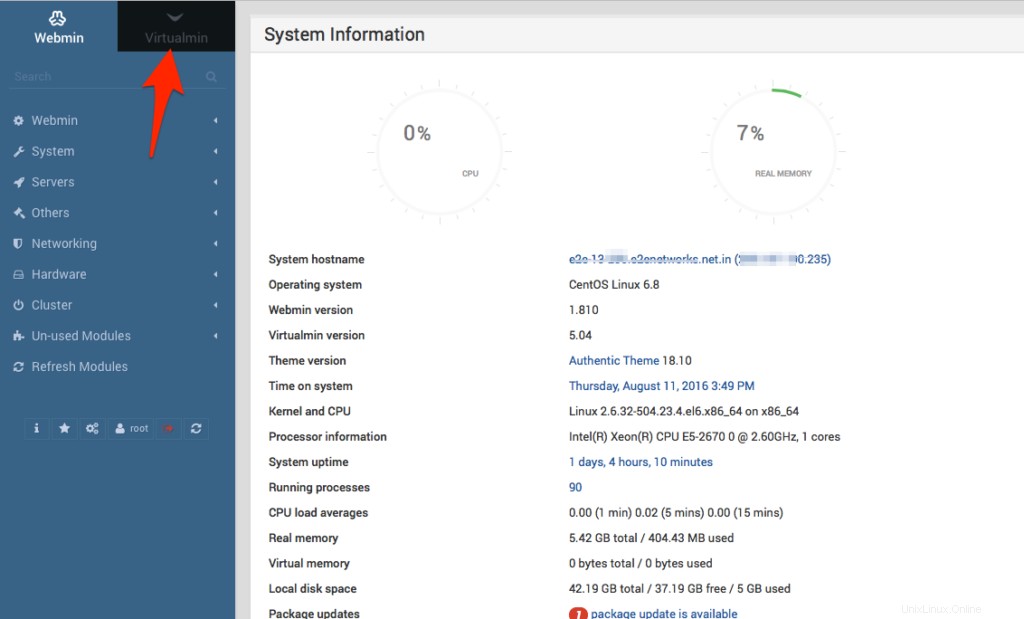
Na obrazovce se objeví panel virtualmin.
Krok 2 :Klikněte na UpravitVirtuální server .
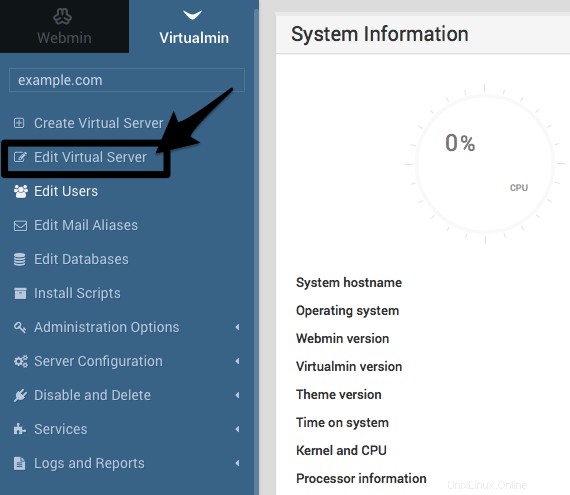
Zadejte Upravit server panelu a klikněte na Povolit funkce :
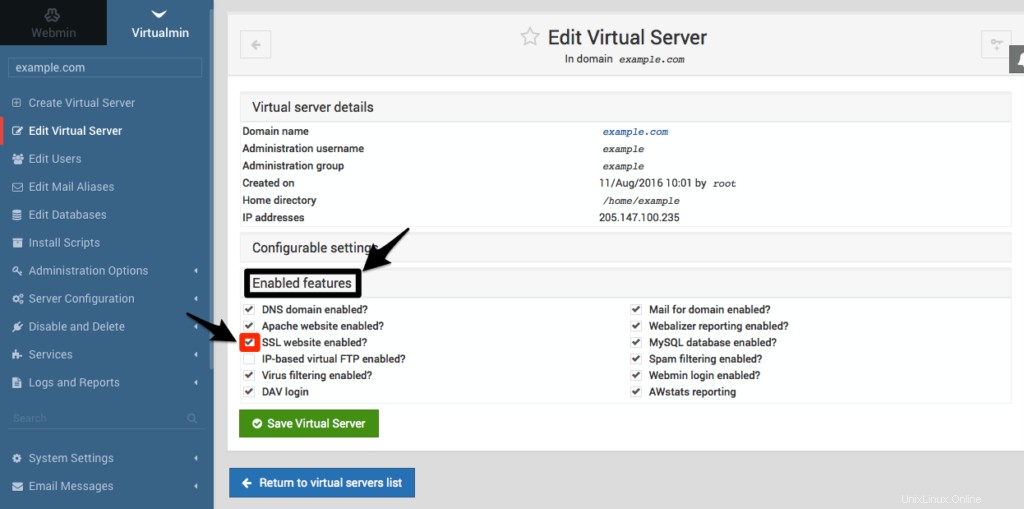
V části Povolené funkce , zaškrtněte Webové stránky SSL povoleny? .
Poté klikněte na Uložit virtuální server .
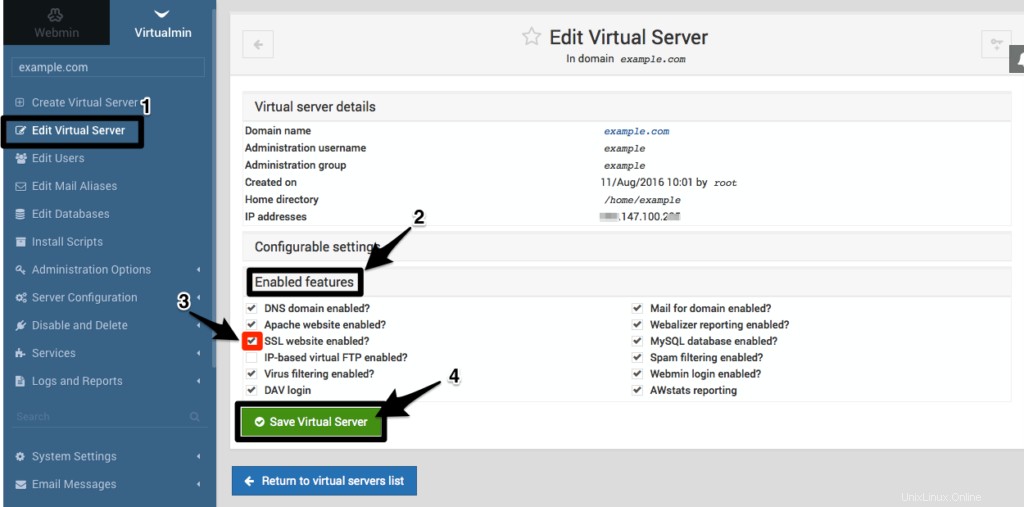
Po uložení změn se zobrazí obrazovka podobná této:
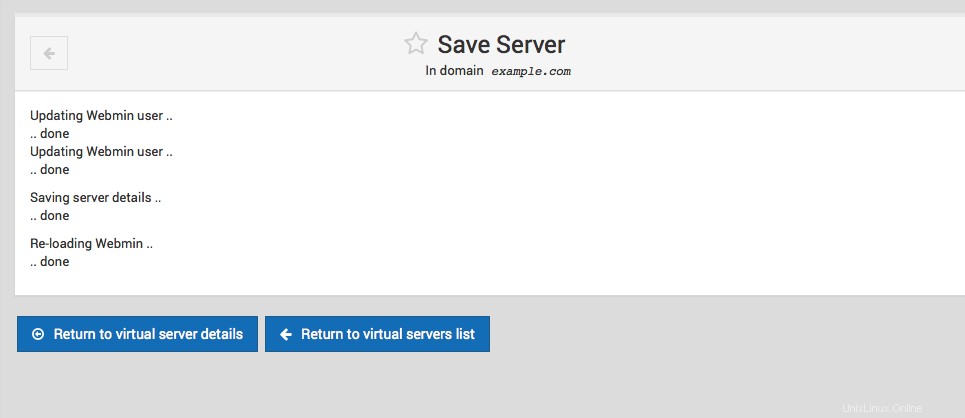
Krok 3:Nasazení certifikátů SSL:
(1) certifikát CA
Prvním krokem je nasazení souboru bundle.crt v certifikátu CA.
(1) Klikněte na Konfigurace serveru pod Virtualmin Bar.
(2) Klikněte na Spravovat certifikát SSL v části Konfigurace serveru.
(3) Vyberte Certifikát CA .
Soubor bundle.crt , obsahuje vaši certifikační autoritu. Informace obsažené v tomto souboru je vhodné buď vložit do daného pole, nebo lze na tento portál nahrát samotný soubor.
Chcete-li vložit (b), otevřete Bundle.Crt soubor s textovým programem a zkopírujte celý obsah a vložte jej do pole .
Chcete-li nahrát (a), klikněte na možnost nahrání a přejděte do adresáře, kde je soubor Bundle.crt Soubor je uložen a nahrán.
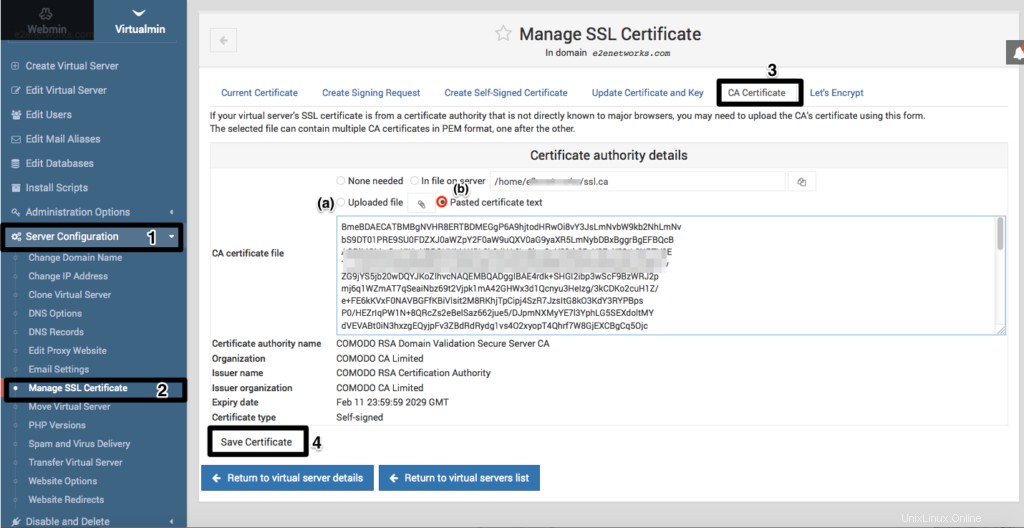
(4) Po nahrání nebo vložení obsahu souboru klikněte na Uložit certifikát .
(2) Podepsaný certifikát SSL
Tento soubor obsahuje vaši certifikaci SSL.
Chcete-li nasadit tento soubor, postupujte podle níže uvedených kroků:
(1) V části Virtualmin přejděte na Konfigurace serveru .
(2) Vyberte možnost Spravovat certifikáty SSL .
(3) Vyberte Aktualizovat certifikát a klíč z řídicího panelu správy.
Nyní byste zde měli zkopírovat nebo nahrát soubor certifikátu SSL.
Chcete-li nahrát (a), klikněte na možnost nahrávání a přejděte do adresáře, kde je uložen soubor certifikátu, a nahrajte jej.
Chcete-li vložit(b), otevřete soubor Crt pomocí textového programu a zkopírujte celý obsah a vložte jej do pole
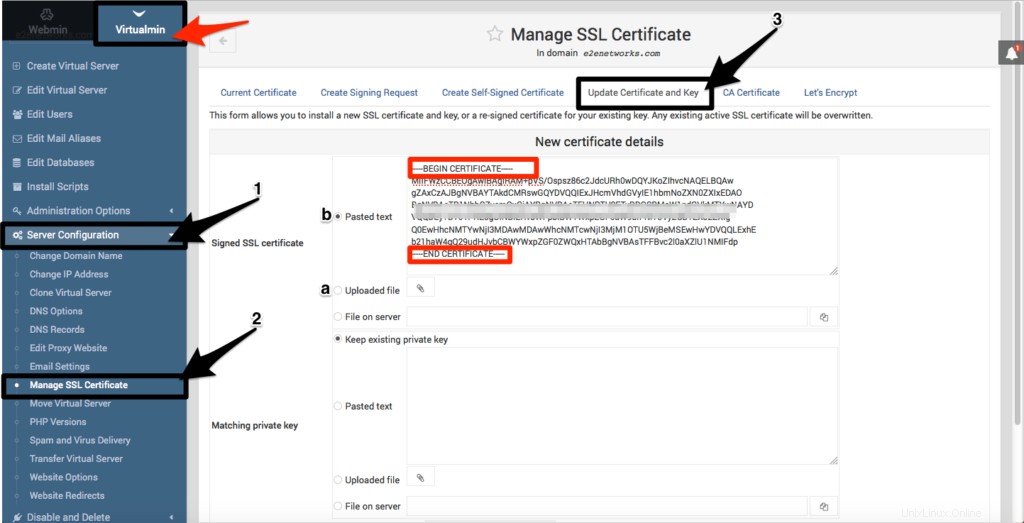 Ujistěte se, že při vkládání certifikátu by měl začínat znakem —–ZAČÁTEK CERTIFIKÁTU—– a končit znakem — –KONEC CERTIFIKÁTU–– .
Ujistěte se, že při vkládání certifikátu by měl začínat znakem —–ZAČÁTEK CERTIFIKÁTU—– a končit znakem — –KONEC CERTIFIKÁTU–– .
(3) Odpovídá soukromému klíči
V této části musíte přidat soubor klíče, který obsahuje informace o vašem soukromém klíči.
Můžete buď vložit obsah soukromého klíče, nebo můžete soubor nahrát pomocí možnosti nahrávání.
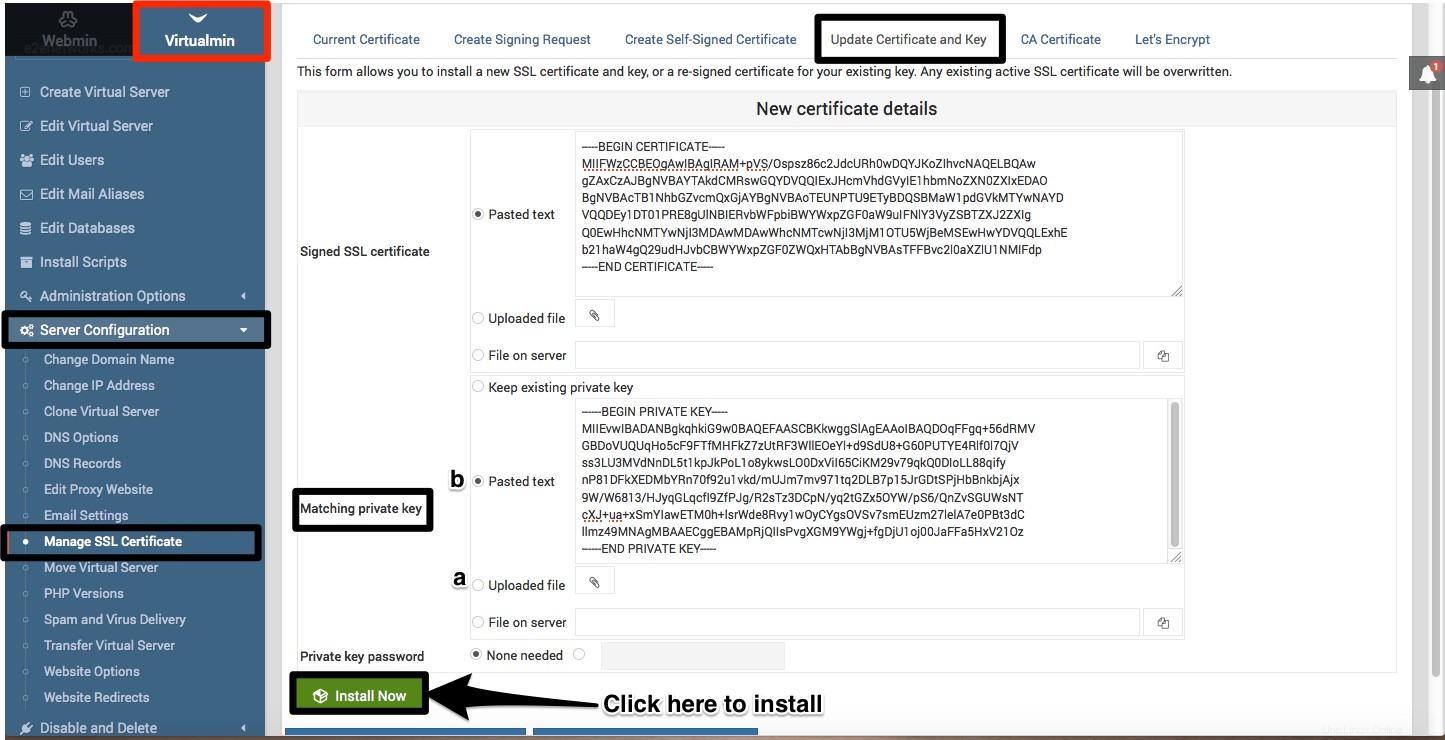
Ujistěte se, že při vkládání klíč by měl začínat ———-ZAČÁTEK PRIVATE KEY——– a končit —–END PRIVATE KEY—- .
Poslední krok:
Jakmile kliknete na Install Now, objeví se okno podobné tomuto:
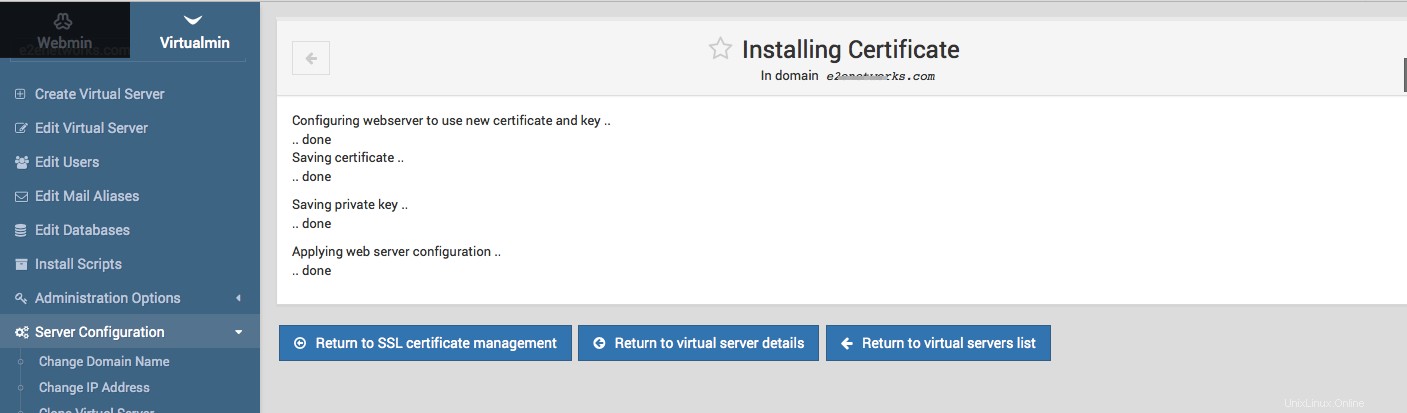
Po dokončení instalace SSL (základní/pozitivní typ) zkontrolujte, zda se ve vašem prohlížeči v adresním řádku na vašem webu nezobrazuje visací zámek podobný tomuto 🔒.
Pokud jste si nainstalovali certifikaci Wildcard, může chvíli trvat, než se ve vašem prohlížeči zobrazí symbol visacího zámku.